Cómo dibujar una foto o imagen en Wplace usando Blue Marble fácil y rápido
Wplace se convirtió en una nueva tendencia en las redes sociales, debido a que miles de personas buscan conocer cómo se realizan los dibujos mediante píxeles.
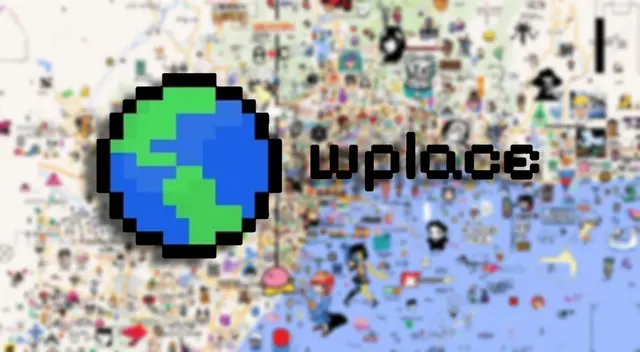
Wplace consiste en un sitio web online en el que las personas de diferentes partes del mundo pueden crear diferentes dibujos a través de pixel art y colocarlo en cualquier mapa del mundo. Además, la creación que realices, también podrá ser visualizada por otros usuarios.
A pesar de las caídas que ha tenido y pequeños errores, Wplace sigue registrando miles de jugadores en línea en tiempo real que tratan de dejar sus marcas en el radar. Para crear un dibujo, es importante seguir los pasos más esenciales que te contaremos a continuación.
Pasos para crear una imagen en Wplace
Wplace se volvió viral porque permite el arte colaborativo entre miles de personas en todo el mundo. La dinámica consiste en dibujar pixel por pixel hasta convertirlo en un lienzo digital en una imagen o palabras. Para hacer más fácil la forma de crear diseños precisos, se recomienda el uso de Blue Marble, extensión que sirve como plantilla para tener una mejor guía y hacer más fácil la creación de imágenes.
- Descarga e instala la extensión Tampermonkey desde Chrome o Edge y luego habilita el modo "Permitir scripts de usuario".
- Instala Blue Marble, descarga el archivo BlueMarble.user.js o copia el código.
- Abre el panel de Tampermonkey, arrastra el archivo o pega el código y haz clic en instalar y luego habilitar.
- Ahora, es turno de convertir tu foto a pixel art usando un conversor en línea, siempre asegurándote de usar la paleta de colores de Wplace.
- Ajusta el tamaño del linezo de acuerdo al área que quieras cubrir.
- Descarga la imagen en formato PNG o WEBP.
- Ingresa a Wplace y configura la plantilla con tu cuenta de Google o Twitch.
- En la ventana de Blue Marble, haz clic en el ícono de la paleta de pinturas y luego en "Subir imagen".
- Selecciona en "Enable" y luego en "Create" para sobreponer la pantilla en Wplace.
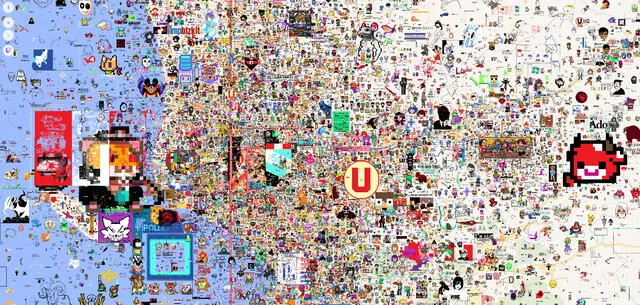
Cómo se usa Wplace. | Foto: Captura
Para evitar que tu diseño se detecte como span, se recomienda respetar el temporizador de 30 segundos entre cada pixel. Como consejos adicionales, en Blue Marble desactiva todos los colores en el filtro y habilita solo el que estés usando. Además, mientras más personas trabajen junto a ti, se tendrá los resultados más pronto. Finalmente, procura no dibujar sobre otros diseños.
Ofertas


Perulandia
PERULANDIA: FULL DAY + Piscinas + S/. 35 o S/.40 de VALE DE CONSUMO + Perusaurus y más. Según elijas
PRECIO
S/ 59.90
VACILANDIA PARK
VACILANDIA: Full Day + Buffet Campestre Ilimitado o Full Day + Vale de Consumo. Según elijas
PRECIO
S/ 44.90
Cinemark
CINEMARK: Entrada 2D - opción a combo (Validación ONLINE o mostrando tu celular)
PRECIO
S/ 10.90
Cineplanet
CINEPLANET: 2 entradas 2D + 2 bebidas grandes + Pop corn gigante. Lunes a Domingo
PRECIO
S/ 47.90









